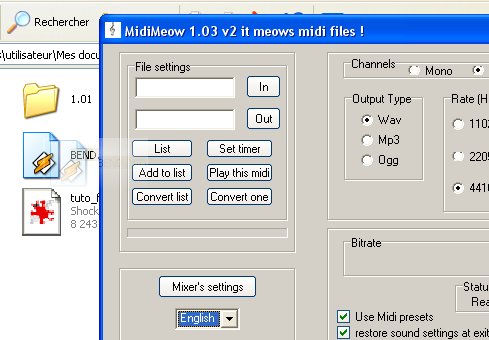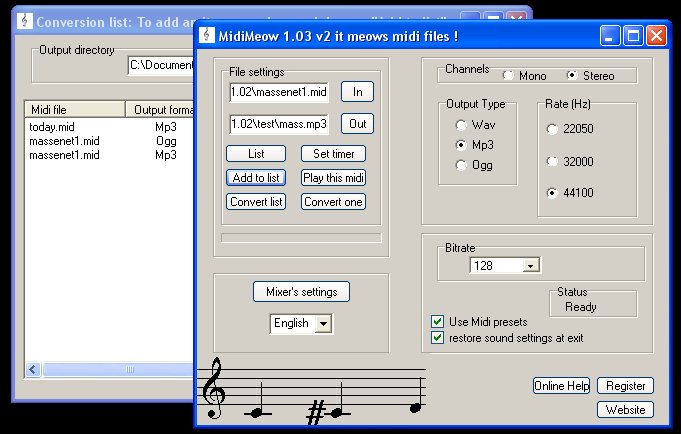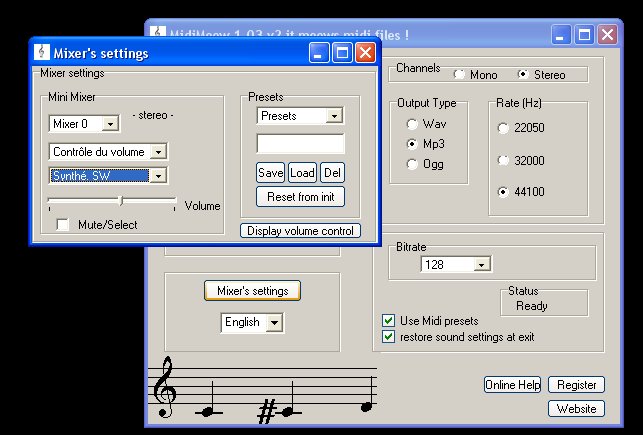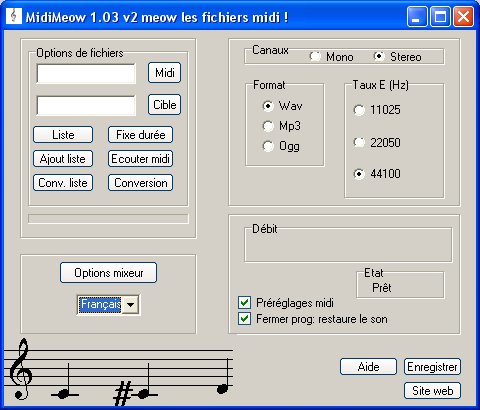MidiMeow, een MIDI naar WAV/OGG/MP3 converteerder
Hulpdocument
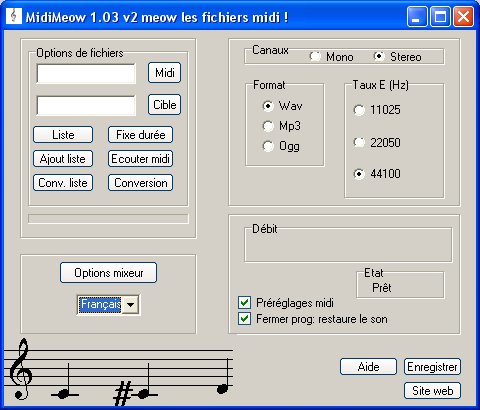
Ik heb naar de gebruikers geluisterd, en
MidiMeow 1.04 is zo makkelijk als het maar kan.
Voor alle gebruikers:
Bekijk het screenshot:
- Klik op "In" en selecteer
uw MIDI bestand
- Klik
op "Uit" en geef de naam van het bestand op zonder de extensie
(gebruik alleen niet de naam
"temp.wav", want dit wordt door het programma gebruikt)
- Klik op "1 Converteren" en
wacht totdat u ziet dat het goed is.
Wees ervan bewust dat in de ongeregistreerde
versie maar de helft wordt omgezet!
DAT IS HET!
U kunt natuurlijk nog meer instellingen wijzigen, maar dit is de basis van het converteren.
Onthoud dat u soms uw mixerinstellingen moet veranderen om goed geluid te
krijgen (of zodat u geen lege bestanden krijgt)
Alleen voor geregistreerde gebruikers:
- Registratie
Sla het key.ini bestand in dezelfde map als MidiMeow op, OF ga naar het registratiepaneel en voer daar uw naam (eerste regel) en serienummer (tweede regel) in.
-Hoe de conversielijst te gebruiken
- Selecteer uw geluidsinstellingen en uw outputinstellingen voordat u bestanden aan de lijst toevoegt.
- Om bestanden toe te voegen kunt u ze naar het MidiMeow venster slepen, zoals in dit voorbeeld:
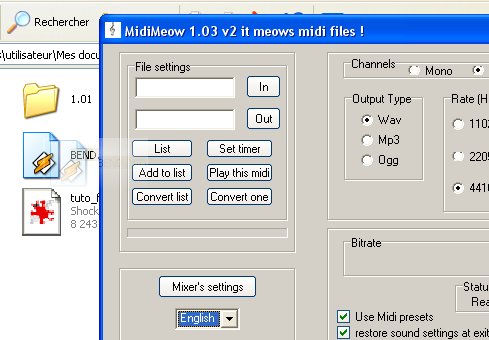
Zeer belangrijk: U kunt meerdere bestanden tegelijk selecteren als u CTRL inhoudt terwijl u op ze klikt, of u kunt een hele lijst van bestanden selecteren als u het eerste bestand selecteert, SHIFT inhoudt, en daarna het laatste bestand selecteert.

Het is heel belangrijk om meerdere bestanden te kunnen selecteren, want als je dat niet kan, is de functie om meerdere bestanden tegelijk te converteren nutteloos. Ik ben ook een meer gevorderde gebruiker dan de gemiddelde, en ik vergeet wel eens dat sommige gebruikers soms goede tips negeren.
Als u bestanden naar MidiMeow wilt slepen, maak dan daarvoor een nieuwe map.
Als uw bestand "bestand.mid" heet, en u gebruikt deze (sleep)manier, dan zal uw output "bestand.wav" zijn bij een WAV bestand, "bestand.mp3" bij een MP3 bestand, en "bestand.ogg" voor een OGG bestand.
- Er is ook een tweede mogelijkheid om een lijst met bestanden aan te maken. Dit doet u door op "in" te klikken", uw MIDI bestand te selecteren, en dan op "uit" te klikken (nadat u een naam zonder extensie hebt opgegeven), en dan op "Aan lijst toevoegen" te drukken.
Als u op "Lijst" klikt, zou u het volgende moeten zien:
Klik dan gewoon op "Converteer lijst" om de conversie te starten.
- Hoe moet ik mixerinstellingen laden en bewaren?
Dat is heel simpel:
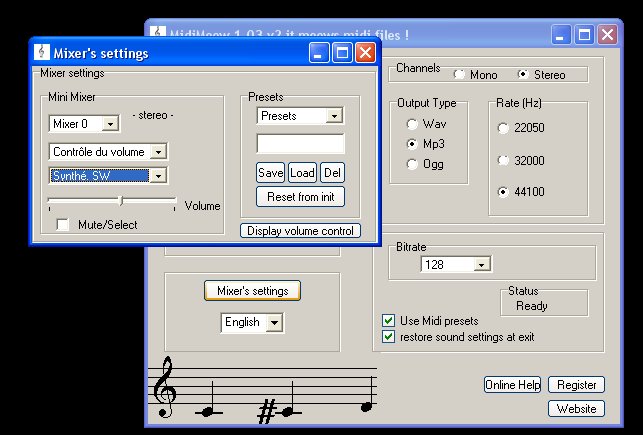
1- Verander uw mixerinstellingen naar uw voorkeur (ju kunt de minimixer gebruiken of op de knop "weergeef volumecontrole" drukken om dit te doen).
2- Klik op "Bewaar" om te bewaren met de naam die u in het venster hebt opgegeven.
3- Klik op "Laad" om de instellingen die u in de scrollijst hebt geselecteerd te laden.
De instellingen worden bewaard in "set" bestanden.
Dit zijn eigelijk gewoon tekstbestandjes met uw huidige mixerinstellingen.
Bekende problemen:
- Mijn MP3 bestand heeft een omvang van 0 Kb
- Mijn OGG bestand heeft een omvang van 4 Kb
Ik heb de meeste fouten die met de formaatscompressie te maken hebben opgelost, maar er kan alsnog heel soms een fout voorkomen. Het is niet mogelijk om deze fout voor alle bestanden op te lossen,
omdat ze te maken hebben met bestanden van anderen die ik voor de conversies gebruik.
Probeer een andere rate of bitrate te selecteren, deze fout komt vaak naar voren bij 22050 Khz en 128 Kbps MP3 bestanden met een bepaalde lengte.
- Mijn bestandsomvang is niet nul, maar ik heb alsnog geen geluid
Controleer of u de juiste mixerinstellingen gebruikt. Zorg wel dat uw microfoon uitgeschakeld is. Als het geluid te zacht is, kunt u de input verhogen (beter) of het opnamevolume verhogen (slechter).
- Blikkerig geluid:
Als u last heeft van blikkerig/metaalachtig geluid, verlaag dan de input of het de output van uw geluidskaart.
- De weergeven
speeltijd is veel groter dan de echte speeltijd van het originele MIDI bestand:
Open het bestand met Windows Media Player. Als de speeltijd wel correct blijkt te zijn, dan is er een fout in het MIDI bestand zelf. Conversie is dan onmogelijk, breek het dan dus handmatig af.
- KAR bestanden moet u naar MID hernoemen om ze te kunnen converteren.
- Slecht geluid:
Experimenteer wat met de speel- en opnameinstellingen. Als de speelinstellingen te hoog zijn krijgt u ruis, al zijn de opnameinstellingen te hoog krijgt u blikkerig geluid.
Al zijn de instellingen te laag krijgt u geen geluid of alleen de hardste geluiden (te lage instellingen kunnen wel helpen bij het wegwerken van ruis).
Met dank aan:
Triblonto, webmaster van het acanumlab
(een website van het Arcanum ) voor het idee voor deze software.
) voor het idee voor deze software.
Vertaling: Vincent K.